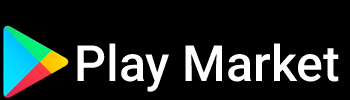Установка Плей Маркет
Установить Play Market на компьютер проще через программы Эмуляторы Андроида. Других вариантов установки нет, чтобы не обещали на сторонних сайтах. Рассмотрим как установить магазин приложений Google Play через три самых популярных эмулятора среди игроков Гугл Плей: Bluestacks, Andy и Nox Player. Вам останется выбрать, какой из них легче в установке, скачать на компьютер и зарегистрироваться. Установка займет пару минут, в независимости от выбранного способа.
| Лицензия | Бесплатная |
| ОС | Windows XP, Vista, 7, 8, 10 |
| Разрядность | 32 bit, 64 bit, x32, x64 |
| Язык интерфейса | Русский |
| Разработка | Google Inc. |
| Разновидность программы | Эмулятор |
Установка через Bluestacks
Мы уже подробно разбирали как скачать Плей маркет на компьютер через Bluestacks на главной странице сайта. Разберем этот способ коротко. Устанавливается он также, как другая программа, главное для пользователя - наличие мощного компьютера с Windows 7 или “десяткой” и аккаунт Gmail.
Видео обзор и установка Плей Маркета через Bluestacs:
- Скачайте последнюю версию программы по ссылке и запустите установщик
- Здесь нажмите установить или выберете другой путь установки и щелкните установить “сейчас”, мы выбрали диск E для экономии места на системном диске.
- Программа подгрузит нужные файлы, распакует их и сообщит об оставшемся времени - 1-2 минуты.
Если во время первого запуска, у вас открыты другие программы, например браузер с 20 вкладками, приложение сообщит о низкой производительности. Жмите “все равно продолжить”, предварительно закрыв ненужные программы.
В появившемся окне откроется приветствия с Гугл Плей Маркет на русском языке. Нажмите “войти” и введите регистрационные данные. Это нужно для загрузки игр из магазина приложений.
- Если аккаунта нет зарегистрируйте его по инструкции - регистрация в плей маркет.
- Можно обойтись без регистрации и загружать apk файлы с других источников. Но скорее всего они будут выдавать ошибку.
- Если хотите посмотреть интерфейс без регистрации, нажмите “я сделаю это позже”. Введите данные в любой момент, нажав на любую игру.
- После ввода данных, выберите игру и нажмите “установить” на ПК.
У программы понятный интерфейс на русском, свои ТОПы приложений и другие сервисы созданные для игроков.
Установка Google Play Market для компьютера через Andy
Эмулятор Андроида Andy - второй по популярности после Bluestacks, запускается и работает быстро, умеет запускать Apk файлы без регистрации в Плей Маркет. Недостаток - отсутствие русского языка при установки, сама программа на русском.
- Загрузите последнюю версию по ссылке и нажмите “Next”
- Согласитесь с условиями использования, нажав “Accept and install”
- В следующем окне снимите галочку, как показано на скриншоте, чтобы не установить дополнительную программу SpyHunter
- Далее установщик предложат установить антивирус, снимайте галочку, если антивирус присутствует на компьютере и жмите “Next”
- По завершению установки, вы увидите экран с настройками и встроенным Плей Маркетом
- Нажмите войти, введите регистрационные данные и переходите к установке игр.
- Программа может попросить обновить Google Play игры, согласитесь и нажмите "установить"
Предложенные эмуляторы протестированы не только нами, но и постоянными игроками. Здесь отобраны программы с положительными отзывами пользователей по производительности и простоте использования.
На приведенном ниже скриншоте можете ознакомится и сравнить возможности этих эмуляторов. По скорости работы и простоте интерфейса Andy опережает Bluestacks, поэтому рекомендуем этот эмулятор для слабых компьютеров. Если на ПК больше 4 GB оперативной памяти, установите Bluestacks.